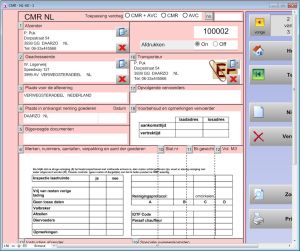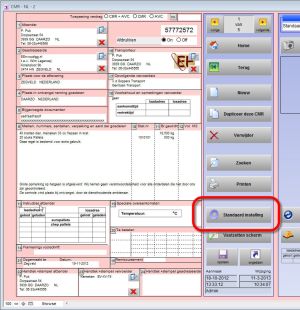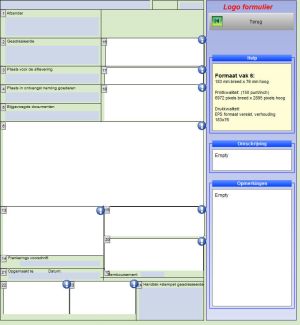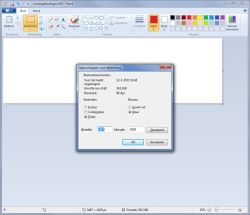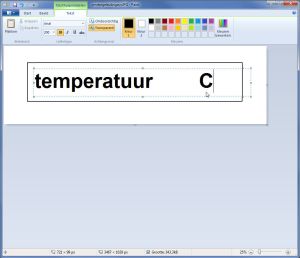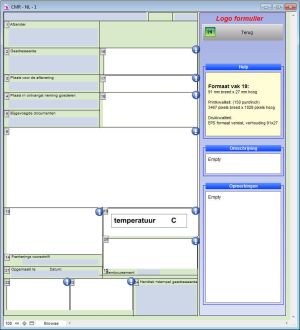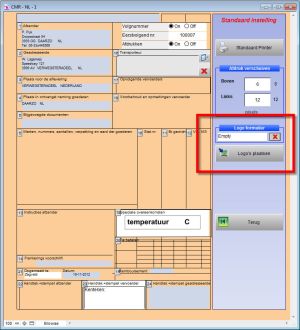Питања и одговори о томе PrintCMR
Додавање логотипа и поља у форму
Изглед обрасца:
PrintCMR омогућава вам да креирате укупан распоред за теретни лист.
Другим ријечима, све кутије које су стављене на располагање на теретном листу укључене су у један дизајн.
Демо подаци укључују ЦМР дизајн са одредбама за КСНУМКС логотипе. Један за лого компаније, један за табелу са детаљима о паковању и један за назначену температуру.
Овај дизајн можете одабрати на ЦМР-у, тако да су сви логотипи приказани на овом јединственом обрасцу.
Овај видео пружа детаљне инструкције: